設定項目提示
此頁面會針對建議的基本設定頁面上列出的選單項目提供提示。也會描述用於拍攝的方便功能。
[連續對焦優先設定]
試試[平衡重點],此設定可在現有的[對焦優先]與[釋放快門]設定之間提供良好平衡。在拍攝移動中的物體時,若要在捕捉關鍵時刻的同時,保持準確對焦,此功能很實用。
- [對焦優先]:
- 在被攝體完成對焦之前,快門無法釋放。使用此設定可將對焦的優先順序設在連拍速度之前。
(連拍速度可能變慢且/或拍攝間隔時間可能變得不平均,端視場景而定。) - [釋放快門]:
- 此設定可讓您隨時拍攝,但是會有拍到多張失焦影像的風險。這在維持連拍速度時很實用。
- [平衡重點]:
- 相較於使用[釋放快門]時,被攝體更可能對焦。相較於使用[釋放快門]時,連拍速度會稍微變慢。由於相機會在釋放時機之前立即決定拍攝方法,拍攝移動中物體時建議使用此設定。當時機具有較高優先順序時,請使用[釋放快門]。
提示
- [平衡重點]與[釋放快門]之間的比較
- [釋放快門]的優點是會維持連續拍攝間隔,即使被攝體移動很多也行。這對於拍攝一系列連續相片或製作動態影片很實用。
以拍攝足球球員踢球為例。[對焦優先]可能會錯失踢球時刻,而[釋放快門]將會捕捉到該時刻,但所有相片可能都失焦。[平衡重點]可提供一些有用的相片。
[交叉對焦層級]
[對焦模式] 設定為 [AF-C] 時,有五種等級的對焦追蹤。
- [1(鎖定)] 至 [2]:低追蹤靈敏度 (重視穩定度)
- 對焦位置穩定,維持鎖定於所選的被攝體。
- [4] 至 [5(靈敏)]:高追蹤靈敏度 (重視反應)
- 相機迅速對焦於附近物體,而不追蹤單一物體。
大致上而言,拍攝美式橄欖球等多名球員距離相近的運動中時,要追蹤特定球員應設定為 [2],而若有他人穿越被攝體前方之時設定為 [3(標準)]。
拍攝足球時,由於球員通常相距較遠,因此最合適的設定為 [4],重視較佳反應而非鎖定。若設定為 [4],則當其他球員的肢體通過被攝體前方時,不會使對焦點飄移;但是若其他球員全身擋住原本被攝體時,則將改為對焦於前方的球員。
[速度變化對焦追蹤]
您可以選擇AF追蹤相對於被攝體移動速度變化的敏感度。
- [穩定]:
- 當因周圍環境較暗或被攝體較小等而難以對移動速度逐漸變化的被攝體保持對焦時,請設定為能夠抑制焦點變動的[穩定]側。
- [靈敏]:
- 如果您想要對移動速度突然變化的被攝體保持對焦,請設定為[靈敏]側。
[ 對焦區域]
對焦區域]
根據被攝體於畫面上的大小選擇 [對焦區域]
使用螢幕上被攝體的大小當作概略的指引,來決定對焦區域的大小,例如[點]。
針對[點],被攝體應該大到足以涵蓋整個對焦區域(作為指引)。讓被攝體處於這個大小,可避免對焦移到背景。

針對[擴充點],包含擴大區域在內的對焦區域應該差不多剛好與被攝體重疊(作為指引)。
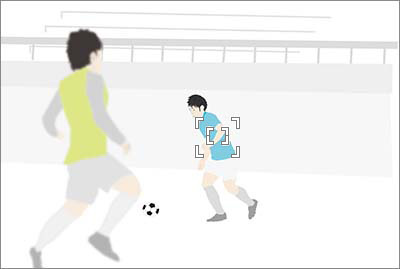
相同的滑冰場景下,最佳的 [對焦區域] 大小需視被攝體於畫面中的大小而定。
[點: M]建議用來對焦於被攝體面孔。如果設定為[對焦區域],溜冰場上的其他部分(例如標線)將會在區域內,相機可能會對焦於這些部分而不是溜冰者。
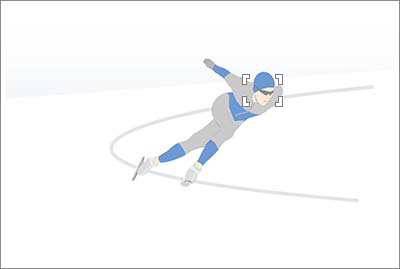
若要使用長焦距以此種大小的快速移動被攝體為目標,請嘗試較寬的設定,例如[對焦區域]。
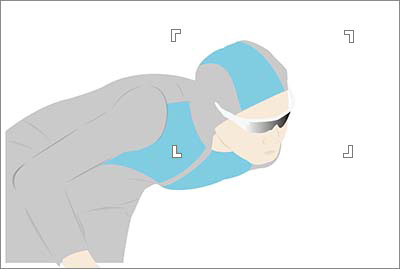
使用[自訂]的範例
可讓您根據拍攝場景,設定對焦區域的形狀和大小。您可以根據場景調整對焦範圍,從而更容易對焦於被攝體,而不太可能對焦於背景。
若要從摩托車賽事中的盲點拍攝水平排列的被攝體,您可以使用[自訂]縮短對焦區域的高度並延長對焦區域的寬度,將其調整到被攝體出現的範圍。

您可以根據被攝體的移動範圍設定對焦區域,以便對滑雪板跳躍場景中正在跳躍的被攝體進行對焦。
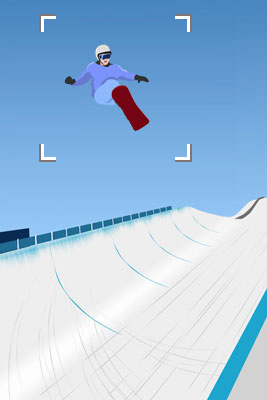
保持對焦在對焦框內表示[自訂]設定的對焦區域的最近被攝體。
透過將[交叉對焦層級]設定為[5(靈敏)],您可以快速對焦於對焦區域框中最近的被攝體上。
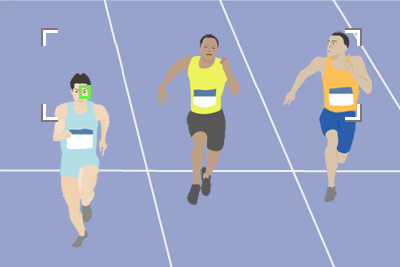
在短跑、長跑、公路馬拉松等位置突然變化的田徑比賽中,您可以持續對焦在領先者身上。若要將跑者的臉部定位在AF框中,請使用[自訂]設定對焦區域的大小,使其涵蓋從腰部到頭部的範圍。


即使在選手位置快速變化的情況下,您也可以持續對焦在最前方的選手,例如在籃球比賽中,將相機安裝在籃框下方。

根據被攝體的動作選擇 [對焦區域]
如果被攝體移動緩慢或可預測,則類似[擴充點]或[點: S]的小區域設定會準確對焦於目標位置。如果被攝體高速移動或無法預測,則類似[寬][對焦區域]或[點: L]的較寬對焦區域會維持對焦,同時允許調整構圖。
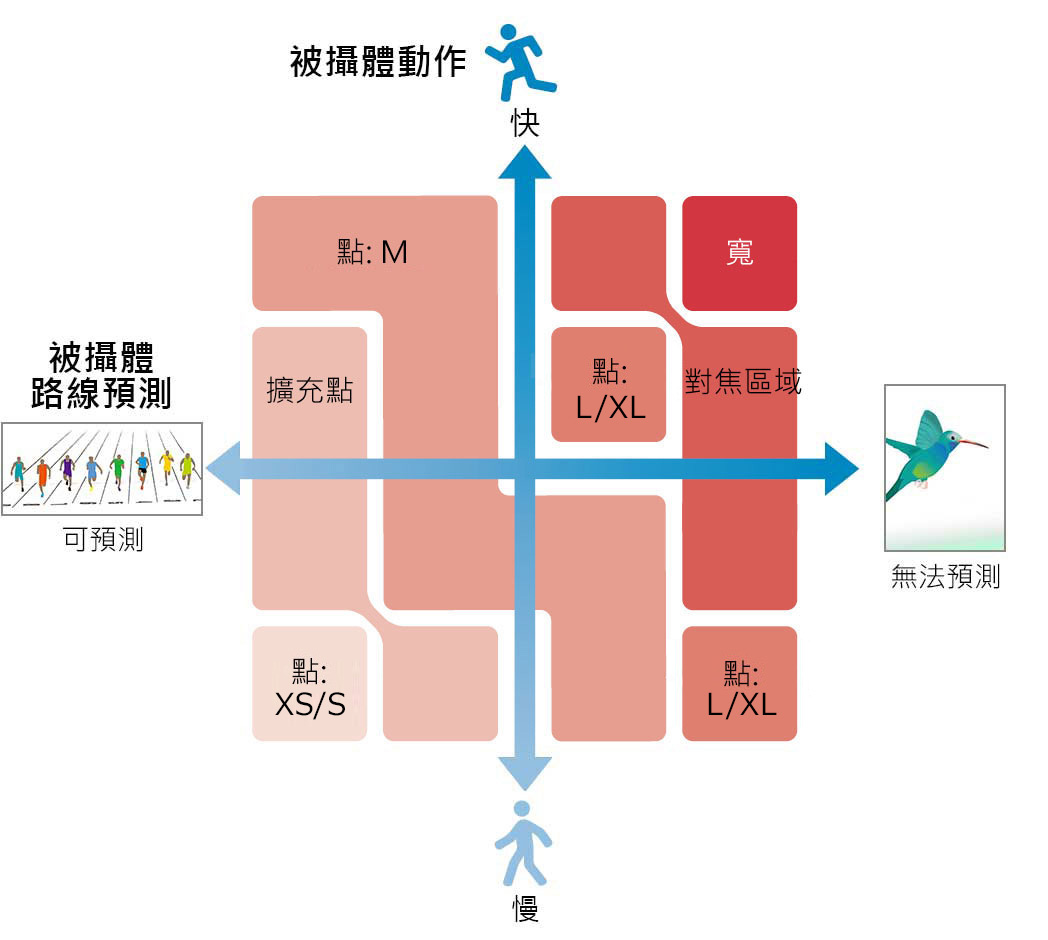
[換垂直/水平AF區]
選擇是否依據相機的方向 (水平/垂直) 而調整對焦框 (自動對焦點) 位置與 [對焦區域] 的設定。預設設定為 [關],但若需頻繁變換相機方向,則建議使用 [僅對焦點] 設定;例如當被攝體接近時將相機轉為垂直拍攝。
選取[關]時的範例
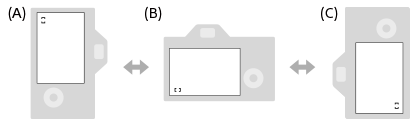
(A)垂直:[點](左上角)
(B)水平:[點](左下角)
(C)垂直:[點](右下角)
選取[僅對焦點]時的範例
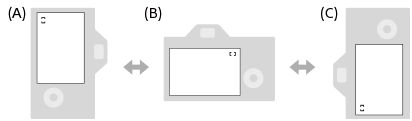
(A)垂直:[點](左上角)
(B)水平:[點](右上角)
(C)垂直:[點](左下角)
選取[對焦點 + 區域]時的範例
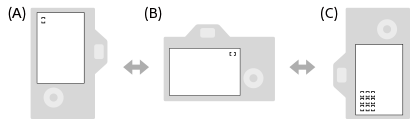
(A)垂直:[點](左上角)
(B)水平:[點](右上角)
(C)垂直:[對焦區域](左下角)
- 會偵測三種相機方向:水平、垂直且快門按鈕面朝上,以及垂直且快門按鈕面朝下。
用於拍攝的方便功能
[對焦區域登錄功能]
AF區域登錄功能可讓您將對焦區域搭配AF開啟登錄到自訂按鍵([登錄對焦開啟+區域]),以便立即切換。例如,如果您通常設定[點: M],但是被攝體離開對焦框或靠近,您可以按下自訂按鍵,使用已登錄的對焦區域啟動自動對焦。
* 此網頁上所使用的所有影像和插圖僅供說明之用。